本文主要是介绍ppt如何替换其他mo ban_PPT流程图很难做?教你4招,轻松甩同事8条街,希望对大家解决编程问题提供一定的参考价值,需要的开发者们随着小编来一起学习吧!
嗨大家好,我是阿锴。
今天跟大家分享PPT流程图的制作方法,流程图相信大家都经常遇到,通常分布着许多节点,由线条链接起来。
从构成上看,流程图、结构图、架构图与逻辑图等,都是一样的。
那么,如何把架构图制作得美观呢?
分享我总结的4点技巧给你,分别是:添加衬底、统一对齐、使用曲线、替换衬底。
01.添加衬底
对于流程图中的节点,很有必要的一点,就是添加衬底。
这可以对内容进行强调区分,增添些许层次感,从而避免整个页面平平一片。
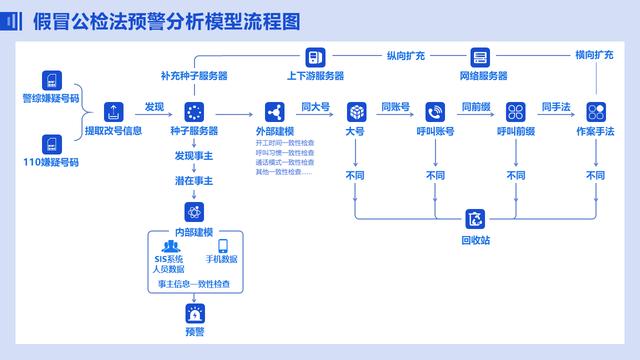
常见的衬底有各种几何图形,比如圆角矩形、圆形等。
如果没有了衬底,这页PPT看起来是这样的,对比一下,是不是黯淡了许多。
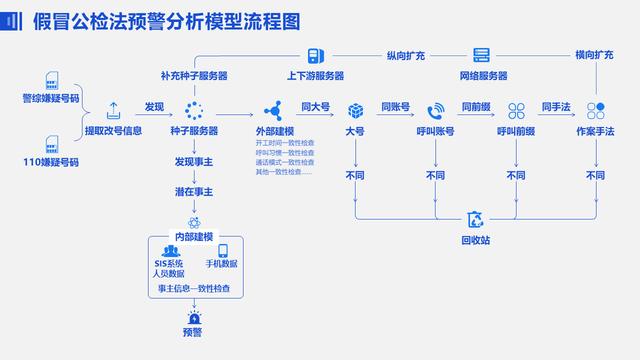
02.统一对齐
流程图往往内容很多很复杂,各种关系错综复杂,而太复杂的外观又会让人产生排斥,不想阅读。
所以这就需要我们在制作的时候,尽可能地做出统一和对齐,让页面整齐划一,外观上也比较美观整洁。
比如我之前做的这页案例:
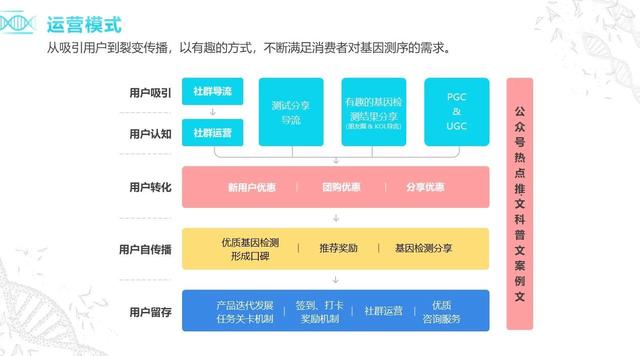
我相信这页PPT给你的感觉就是整齐统一,并且层次分明。
如果你远离一些看,该页PPT里的流程图整体可以模块化为一个矩形。
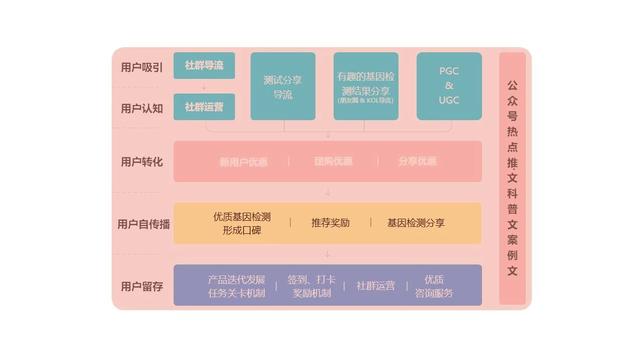
这是怎么做到的呢?
首先是最基础的对齐,包括各个矩形的对齐、矩形内文字的居中对齐、左侧5个tag相对矩形居中对齐等等。
另外一点就是统一,包括包括各矩形间距、文字与矩形间距,甚至矩形圆角的弧度等等,各方各面都尽可能保持一致。
总之,就是往简洁规范的方向一步步调整。
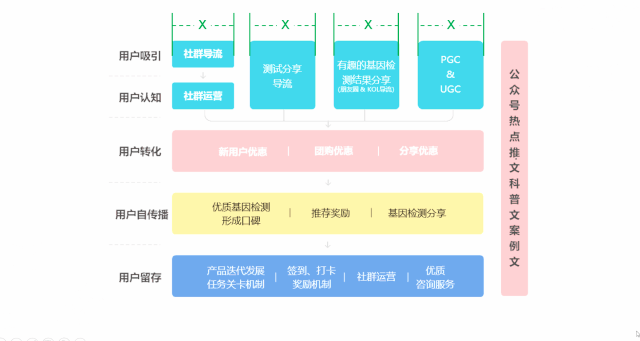
这个层面或许比较小,操作起来也比较繁琐,但这确确实实是最重要最基础的一环。
对齐都对不好,那其他的东西就不用谈了。
03.使用曲线
流程图必不可少地要用到线条。
对于这些线条,最好的选择是用曲线展示,这跟使用圆角矩形代替矩形的道理是一样的,多一些柔和的变化,能使页面更加灵动。
看两页PPT对比,相信你会感觉更深:
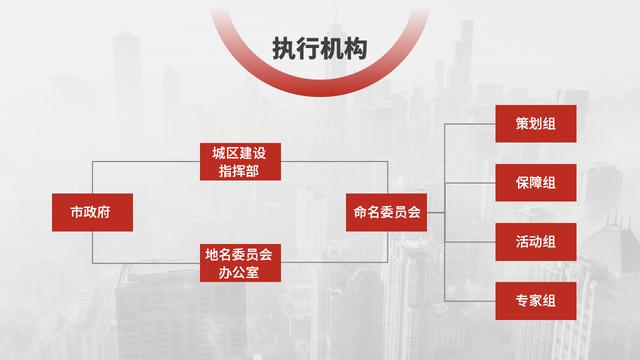
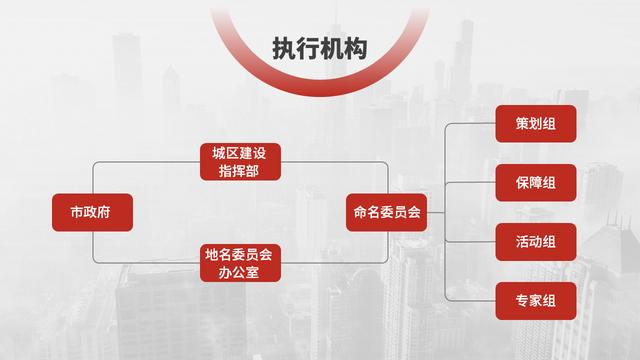
制作时间充足的话,尽可能地使用曲线,不要小看这点细节,无数的细节优化才能堆砌出优良的阅读体验。
这样的曲线是怎么做出来的呢?
- 首先插入一个圆角矩形,设置无填充,保留线条;
- 右键圆角矩形-编辑顶点;
- 在要断开的地方右键-添加顶点;
- 选择一个无关紧要的顶点,右键-开放路径;
- 逐个删除不需要的顶点。
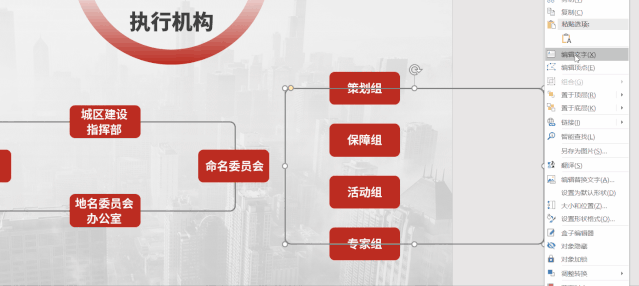
由于这样的曲线不太能二次编辑,所以建议先用直角线条,等到最后一步的时候,再作替换。
04.替换衬底
做到上述3点,相信你已经掌握了架构图的制作方法,但如果你想做得更好一些,跟别人不一样一些,可以从一点入手——替换衬底。
前边说到,我们在架构图的节点用容器作为衬底,展示内容,一般的衬底是各种几何图形,比如圆形、矩形等。
几何图形除了简单摆放,还可以做些变化,比如渐变:
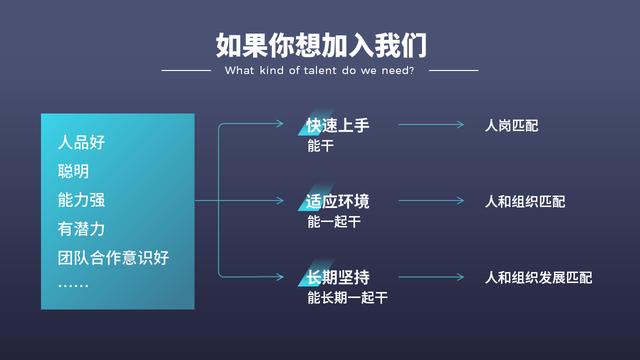
除此之外,还可以添加一些三维旋转的衬底样式,效果也是很不错的。
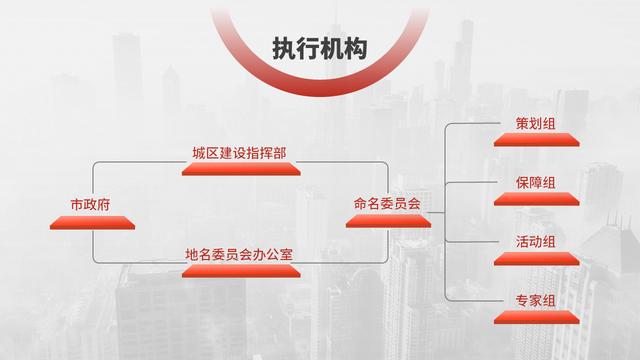
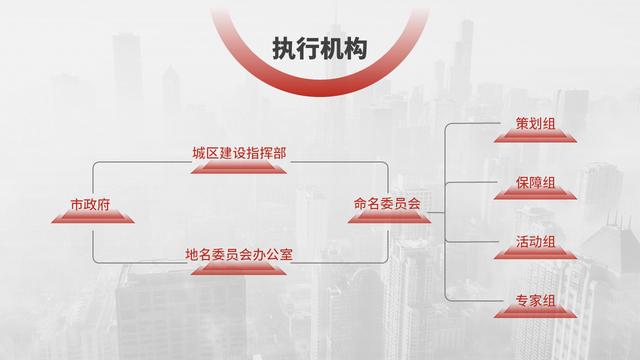
以上就是这篇文章的全部内容。
有收获的话,还请你多多关注我,点赞、转发,都是莫大的鼓励!
q(≧▽≦q)
此外,我为你准备了一份大福利——1000页商务图表,适用于90%的日常PPT制作场合,轻松套用,大幅度地提升你做PPT的效率。
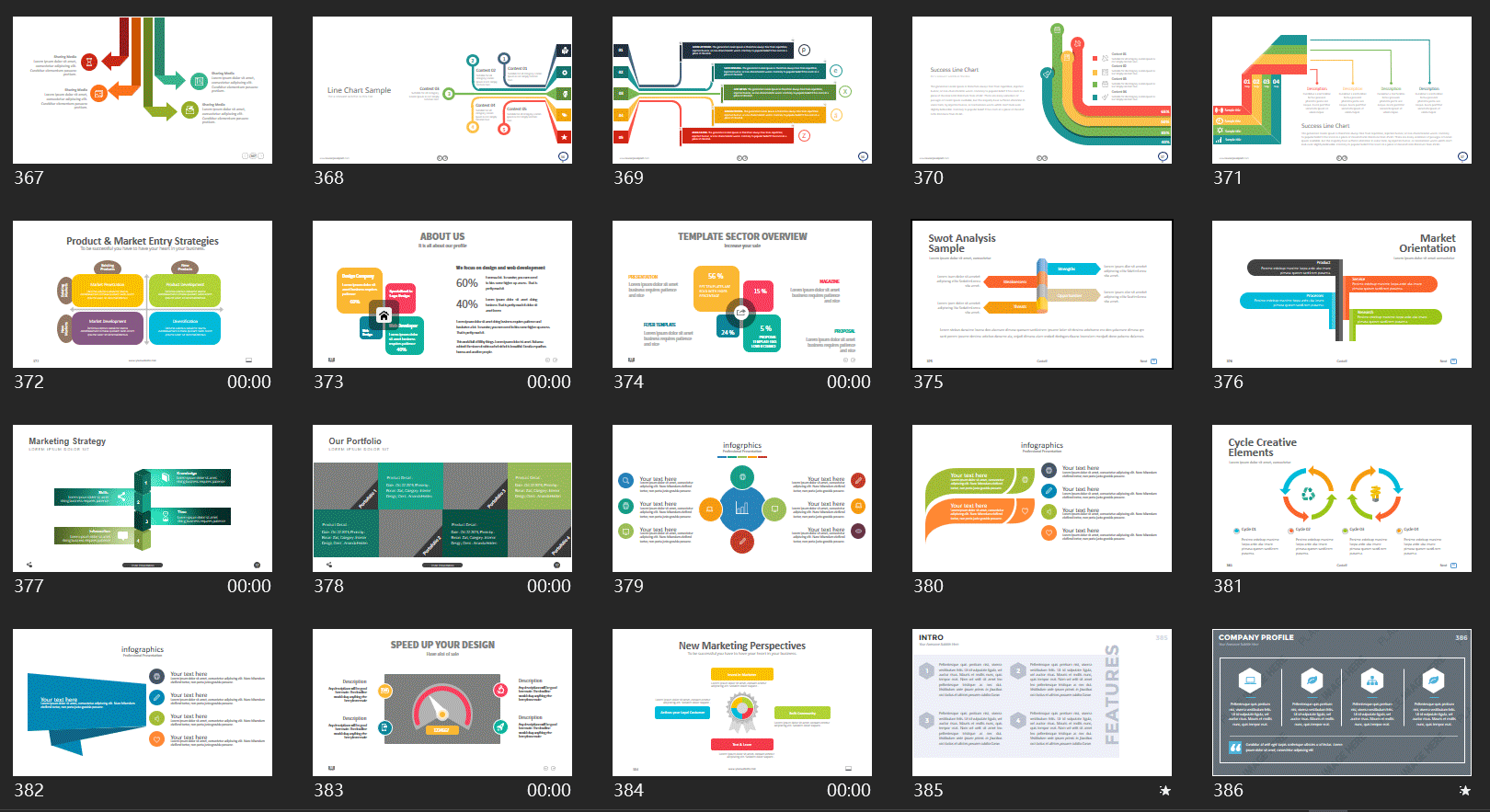
领取方式:
点击我的头像,关注后,私信回复:1000页商务图表,即可获得下载链接,感谢支持!
这篇关于ppt如何替换其他mo ban_PPT流程图很难做?教你4招,轻松甩同事8条街的文章就介绍到这儿,希望我们推荐的文章对编程师们有所帮助!







